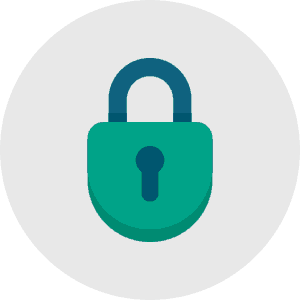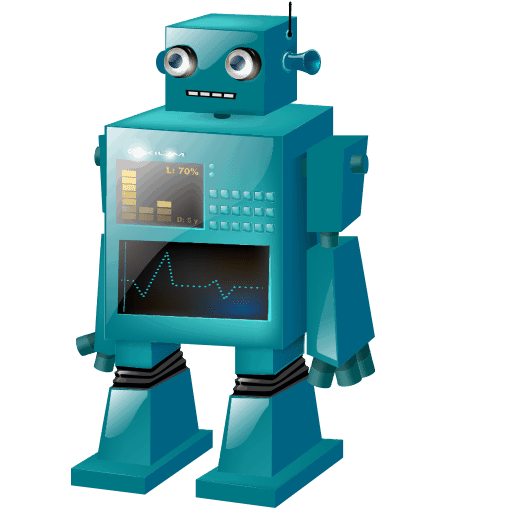Hulp bij Computerproblemen
Voor hulp bij computerproblemen boekt u een Computerstudent:
Computerhulp en Computerles, bij u aan huis.
Snel, slim en vakkundig.
Hulp bij computerproblemen:
Computer
- Opschonen en versnellen
- Beveiliging en privacy
- Internetproblemen oplossen
- Windows en Apple
- Mail instellen
- Virus verwijderen
- Computerles
Telefoon en tablet
- Nieuwe tablet installeren
- Instellen van mail en internet
- Hulp en uitleg bij gebruik
- Downloaden van de juiste apps
- Opschonen en versnellen
- Tabletles
Al uw apparaten
- Hulp bij printers, televisies, smartwatches, etc.
- Instellen van netwerken en NAS
- Ander apparaat? We zoeken het graag uit!
Een slimme Computerstudent bij u thuis voor een goede prijs!
Leden
Altijd voordelig, een slimme student aan huis- Voorfietskosten: € 8,50 per afspraak
- Ervaren en communicatieve studenten, met kwaliteitsgarantie
- Gratis virusscanner
- Gratis jaarlijkse APK
- Word nu lid vanaf € 14,50 per jaar!
- Maak nu een afspraak en regel het lidmaatschap met onze student!
Eenmalige hulp
Snel en goed geholpen, zonder vaste kosten.- Voorfietskosten: € 8,50 per afspraak
- Ervaren en communicatieve studenten, met kwaliteitsgarantie
- Gratis virusscanner
- Gratis jaarlijkse APK
- Geen vaste kosten
- Maak nu een afspraak voor eenmalige hulp!
Hulp op Afstand
Ook online helpen we graag- Vandaag nog online geholpen
- 0.65 cent per minuut voor leden, 0.75 cent per minuut voor niet-leden
- Opstartkosten per gesprek €4,-
- Maak nu een afspraak voor eenmalige hulp!
Snel & Vakkundig
Onze ervaren Computerstudenten zijn kundig en sociaal. Ook bieden wij een kwaliteitsgarantie.
Voor al uw vragen
Heeft u vragen over uw computer, tablet, telefoon, printer of een ander apparaat? Wij kunnen u helpen!
Voordelig
U betaalt alleen voor de tijd dat we bezig zijn!
Lidmaatschap
Wij hebben géén verplicht abonnement. Maar als u vaker een afspraak maakt dan is ons Lidmaatschap interessant: hiermee krijgt u goedkopere hulp, gratis computerhulp via WhatsApp of telefoon, en veel handige, leuke of veilige extra's zoals een premium virusscanner. Het is al voordelig vanaf 2 afspraken per jaar.
Enthousiaste klanten
Eén van de leukste aspecten van ons werk is als we zien dat een klant helemaal tevreden is als we weggaan. We krijgen dan ook vaak ‘fanmail’ van enthousiaste klanten. Leest u mee?
Tijmen Konst heeft mij goed geholpen. Als de Nobelprijs voor informatica zou bestaand, zou ik hem voordragen.
Op de afgesproken tijd stapte de computerstudent Noah binnen. Hij begint direct, na mijn wensen te hebben aangehoord… En laat zien wat hij doet, legt uit wat er gebeurt. En doet alles zeer overtuigend en trefzeker.
Ik was wel wat gewend wat heel jonge mensen betreft. Maar zo overtuigend niet!
Hulp bij Computerproblemen? Boek nu:
Maak online een afspraak of bel: 085 888 22 55. Tot snel!